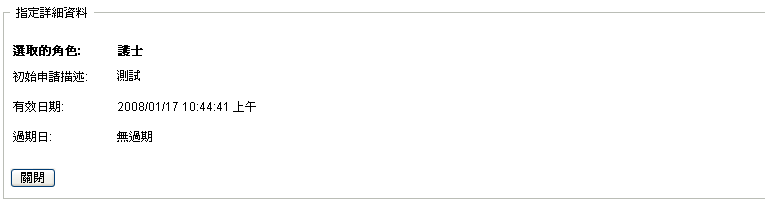15.2 查看您的已核准角色申請
「」動作可讓您查看您的已核准角色的狀態及詳細資料。它會顯示狀態為「已提供」或「待處理的啟動」的角色,但不顯示尚未核准的角色申請。
若要查看您的已核准角色:
-
在「」動作清單中按一下「」。
「使用者應用程式」將顯示目前經過認證的使用者其角色指定的目前狀態。
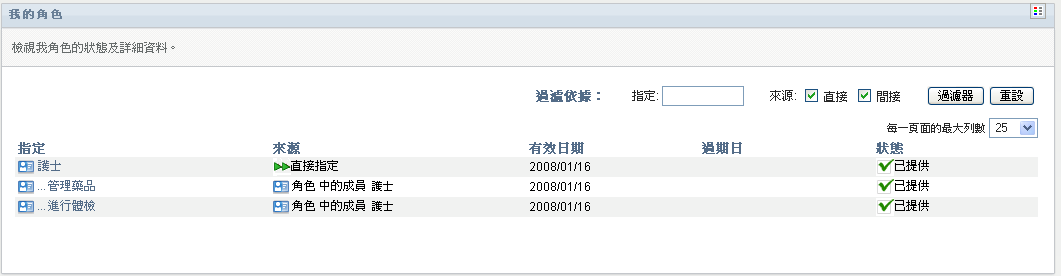
指定清單表中的各欄描述如下:
-
「」欄提供指定給目前使用者之角色的名稱。
-
「」欄指出為使用者指定角色的方式,如下所示:
-
「」欄顯示指定生效的日期。如果未顯示日期,則表示指定將在申請後立即生效。
-
「」欄顯示指定過期的日期。如果未顯示日期,則表示指定將永久有效。
-
「」欄顯示是否已授予指定。
-
-
您可以依照下列方式過濾指定清單:
-
若要僅檢視以特定字元串開頭的那些指定,請參閱過濾資料,以獲取應在「」方塊中輸入之內容的資訊。
-
若要檢視直接指定給使用者的那些角色,請選擇「」方塊。
-
若要僅檢視使用者透過角色關係,或做為群組或容器中的成員而接收的那些已指定角色,請選擇「」方塊。
-
若要將已指定的過濾準則套用於顯示畫面,請按一下「」。
附註:過濾不會自動進行。必須按一下「」按鈕才能套用您的準則。
-
若要清除目前指定的過濾準則,請按一下「」。
-
-
若要設定每頁顯示的最大指定數,請在「」下拉式清單中選取一個數字。
-
若要查看特定角色指定的詳細資料,請在「」欄中按一下指定名稱,再向下捲動,直到「指定詳細資料」群組方塊出現為止。